¿Cómo eliminar el prefijo/sufijo de varias celdas en Excel?
A veces, puede que necesites limpiar datos en Excel eliminando prefijos o sufijos de varias celdas. Ya sea por consistencia de datos o formato, eliminar estos caracteres adicionales puede ayudarte a estandarizar tu conjunto de datos de manera eficiente. En esta guía, exploraremos dos métodos sencillos para lograr esta tarea.
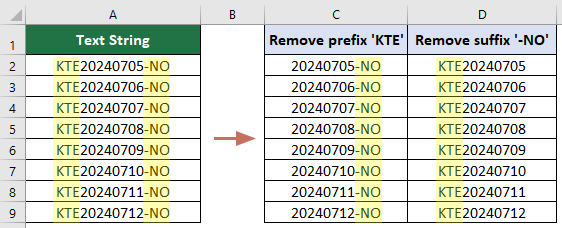
Eliminar prefijo o sufijo de varias celdas con fórmulas
Si prefieres usar fórmulas de Excel para eliminar prefijos o sufijos, Excel proporciona funciones versátiles para este propósito. Al utilizar funciones como IZQUIERDA, DERECHA y LARGO, puedes extraer las partes deseadas de tus datos de texto.
Eliminar prefijo de las celdas
La fórmula proporcionada en esta sección se puede usar para eliminar la misma cantidad de caracteres del prefijo, como los primeros tres caracteres de celdas específicas. Por favor, sigue los siguientes pasos.
Selecciona una celda en blanco, introduce la siguiente fórmula y presiona Enter. Selecciona esta celda de resultado y arrastra su controlador de relleno hacia abajo para obtener el resto de los resultados.
=RIGHT(A2,LEN(A2)-3)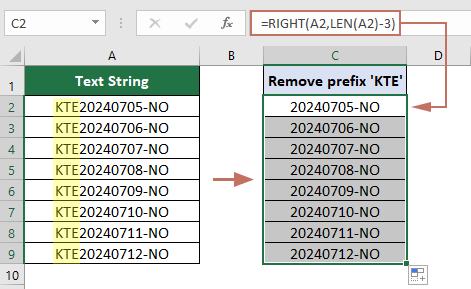
Eliminar sufijo de las celdas
Para eliminar un sufijo, como los últimos tres caracteres de las celdas, prueba la siguiente fórmula.
Selecciona una celda en blanco, introduce la siguiente fórmula y presiona Enter. Selecciona esta celda de resultado y arrastra su controlador de relleno hacia abajo para obtener el resto de los resultados.
=LEFT(A2,LEN(A2)-3)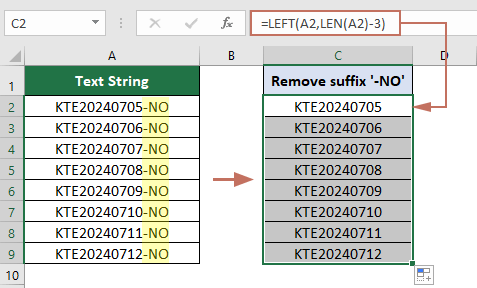
- A2 es la referencia de celda donde se encuentra el texto que deseas manipular. Puedes cambiar esta referencia para apuntar a cualquier celda que contenga el texto que necesitas editar.
- -3 representa el número de caracteres que eliminarás ya sea desde el principio o el final del texto. Si necesitas eliminar un número diferente de caracteres, simplemente reemplaza 3 con el número deseado.
Eliminar fácilmente prefijo o sufijo de las celdas con Kutools para Excel
Para un enfoque más rápido y fácil de usar, Kutools para Excel ofrece una herramienta poderosa para eliminar prefijos y sufijos con solo unos pocos clics. Este método es ideal si quieres simplificar el proceso sin lidiar con fórmulas complejas.
Después de descargar e instalar Kutools para Excel, haz clic en Kutools > Texto > Eliminar caracteres en una posición específica para abrir el cuadro de diálogo Eliminar caracteres en una posición específica. Luego necesitas configurarlo de la siguiente manera:
- Selecciona el rango de celdas del cual deseas eliminar el prefijo o sufijo.
- Introduce el número de caracteres a eliminar en el Número cuadro de texto.
- Especifica si deseas eliminar el prefijo o sufijo en la Posición sección Eliminar el prefijo, selecciona la opción Empezar desde la izquierdaEliminar el sufijo, selecciona la opción Empezar desde la derecha
- Haz clic en Aceptar

Resultado
Luego, se eliminará el número especificado de caracteres de prefijo o sufijo de cada celda en el rango seleccionado.
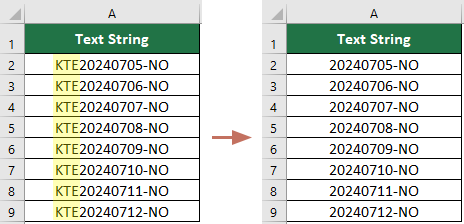
Eliminar prefijo o sufijo de varias celdas con Kutools para Excel
Las mejores herramientas de productividad para Office
Mejora tu dominio de Excel con Kutools para Excel y experimenta una eficiencia sin precedentes. Kutools para Excel ofrece más de300 funciones avanzadas para aumentar la productividad y ahorrar tiempo. Haz clic aquí para obtener la función que más necesitas...
Office Tab incorpora la interfaz de pestañas en Office y facilita mucho tu trabajo
- Habilita la edición y lectura con pestañas en Word, Excel, PowerPoint, Publisher, Access, Visio y Project.
- Abre y crea varios documentos en nuevas pestañas de la misma ventana, en lugar de hacerlo en ventanas separadas.
- ¡Aumenta tu productividad en un50% y reduce cientos de clics de ratón cada día!
Todos los complementos de Kutools. Un solo instalador
El paquete Kutools for Office agrupa complementos para Excel, Word, Outlook y PowerPoint junto con Office Tab Pro, ideal para equipos que trabajan en varias aplicaciones de Office.
- Suite todo en uno: complementos para Excel, Word, Outlook y PowerPoint + Office Tab Pro
- Un solo instalador, una licencia: configuración en minutos (compatible con MSI)
- Mejor juntos: productividad optimizada en todas las aplicaciones de Office
- Prueba completa de30 días: sin registro ni tarjeta de crédito
- La mejor relación calidad-precio: ahorra en comparación con la compra individual de complementos
